בין אם אתה מתחיל מתבנית של Microsoft או מעדכן תבנית משלך, Word המוכללים של Microsoft עוזרים לך לעדכן תבניות בהתאם לצרכיך. כדי לעדכן את התבנית, פתח את הקובץ, בצע את השינויים הרצויים ולאחר מכן שמור את התבנית.
-
בכרטיסיה קובץ , בחר פתח.
-
לחץ פעמיים על מחשב זה. (ב- Word 2013, לחץ פעמיים על מחשב).
-
אתר את התיקיה Custom Office Templates תחת המסמכים שלי.
-
בחר את התבנית שלך ובחר פתח.
-
בצע את השינויים הרצויים ולאחר מכן שמור וסגור את התבנית.
הוספת אבני בניין לתבנית
אבני בניין הן קטעי תוכן או חלקי מסמך אחרים הניתנים לשימוש חוזר, שמאוחסנים בגלריות המאפשרות גישה ושימוש חוזר בכל עת. באפשרותך גם לשמור אבני בניין ולהפיץ אותן יחד עם תבניות.
לדוגמה, אתה עשוי ליצור תבנית דוח המספקת למשתמשי התבנית שני סוגים של מכתבי סיכום שהם יכולים לבחור מביניהם כשהם יוצרים דוח משלהם המבוסס על התבנית.
הוספת פקדי תוכן לתבנית
תן גמישות לתבניות שלך על-ידי הוספה וקביעת תצורה של פקדי תוכן, כגון פקדי טקסט עשיר, תמונות, רשימות נפתחות או בוררי תאריכים.
לדוגמה, באפשרותך ליצור תבנית הכוללת רשימה נפתחת. אם תאפשר עריכה של הרשימה הנפתחת, אנשים אחרים יוכלו לשנות את אפשרויות הרשימה בהתאם לצורכיהם.
הערה: אם פקדי תוכן אינם זמינים, ייתכן שפתחת מסמך או תבנית שנוצרו בגירסה קודמת של Word. כדי להשתמש בפקדי תוכן, עליך להמיר את המסמך לתבנית הקובץ של Word 2013, לשם כך, עבור אל הכרטיסיה קובץ, בחר מידע ובחר המר.כשתסיים, בחר אישור. לאחר שתמיר את המסמך או התבנית, שמור אותם.
כדי להוסיף פקדים, עליך להשתמש בכרטיסיה מפתחים ברצועת הכלים. אם עליך להוסיף את הכרטיסיה מפתחים, כך ניתן לעשות זאת.
-
בכרטיסיה קובץ, בחר אפשרויות ובחר התאמה אישית של רצועת הכלים.
-
תחת התאמה אישית של רצועת הכלים, בחר כרטיסיות ראשיות.
-
ברשימה, בחר את תיבת הסימון מפתחים ולאחר מכן בחר אישור.
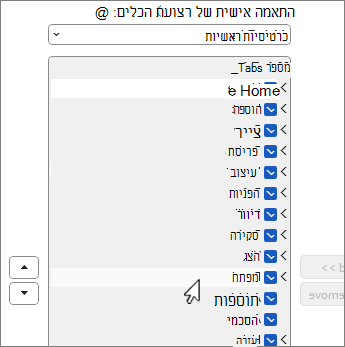
הוספת פקדי תוכן
בכרטיסיה מפתחים , בחר 
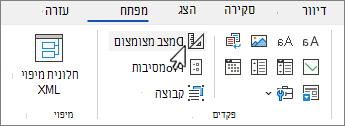
הוספת פקד טקסט שבו משתמשים יכולים להזין טקסט
בפקד תוכן של טקסט עשיר, המשתמשים יכולים לעצב טקסט כמודגש או נטוי ולהקליד פיסקאות מרובות. אם ברצונך להגביל את הטקסט שהמשתמשים יכולים להוסיף, הוסף פקד תוכן של טקסט רגיל.
-
במסמך, בחר את המקום שבו ברצונך להוסיף את הפקד.
-
בכרטיסיה מפתחים , בחר


הוספת פקד תמונה
-
בחר את המקום שבו ברצונך להוסיף את הפקד.
-
בכרטיסיה מפתחים, בחר

הוספת תיבה משולבת או רשימה נפתחת
בתיבה משולבת, המשתמשים יכולים לבחור מתוך רשימת אפשרויות שסיפקת או להקליד מידע משלהם. ברשימה נפתחת, המשתמשים יכולים רק לבחור מתוך רשימת האפשרויות.
-
בכרטיסיה מפתחים , בחר


-
בחר את פקד התוכן ולאחר מכן בחר

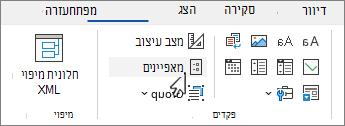
-
כדי ליצור רשימת אפשרויות, בחר הוסף תחת מאפייני תיבה משולבתאו מאפייני רשימה נפתחת.
-
הקלד אפשרות בתיבה שם תצוגה, כגון כן, לא או אולי. חזור על שלב זה עד להוספת כל האפשרויות לרשימה הנפתחת.
-
מלא מאפיינים רצויים אחרים.
הערה: אם תבחר בתיבת הסימון אין אפשרות לערוך את התוכן, המשתמשים לא יוכלו לבחור אפשרות..
הוספת בורר תאריכים
-
בחר את המקום שבו ברצונך להוסיף את פקד בורר התאריכים.
-
בכרטיסיה מפתחים , בחר את פקד

הוספת תיבת סימון
-
בחר את המקום שבו ברצונך להוסיף את פקד תיבת הסימון.
-
בכרטיסיה מפתחים, בחר את

הוספת פקד של גלריית אבני בניין
באפשרותך להשתמש בפקדי אבני בניין כאשר ברצונך שאנשים יבחרו בלוק טקסט ספציפי.
לדוגמה, פקדי אבני בניין יכולים להיות שימושיים אם אתה מגדיר תבנית חוזה, ועליך להוסיף טקסט מוכן מראש שמשתנה בהתאם לדרישות הספציפיות של החוזה. באפשרותך ליצור פקדי תוכן של טקסט עשיר עבור כל אחת מהגירסאות של הטקסט המוכן מראש, ולאחר מכן להשתמש בפקד גלריית אבני הבניין כגורם המכיל עבור פקדי התוכן של הטקסט העשיר.
ניתן גם להשתמש בפקדי אבן בניין בטפסים.
-
בחר את המקום שבו ברצונך להוסיף את הפקד.
-
בכרטיסיה מפתחים , בחר

-
בחר את פקד התוכן כדי לבחור אותו.
-
בכרטיסיה מפתחים, בחר מאפיינים בקבוצה פקדים.
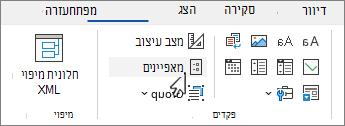
-
בחר את הגלריהואת הקטגוריה עבור אבני הבניין שברצונך להפוך לזמינים בפקד אבן הבניין.
הגדרה או שינוי של מאפיינים עבור פקדי תוכן
-
בחר את פקד התוכן ובחר מאפייניםבקבוצה פקדים .
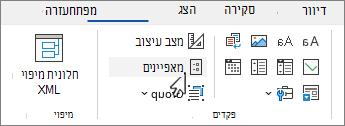
-
בתיבת הדו-שיח מאפייני פקד תוכן, בחר אם ניתן למחוק את פקד התוכן או לערוך אותו כשמישהו משתמש בתבנית שלך.
-
כדי לשמור כמה פקדי תוכן או אפילו כמה פיסקאות טקסט יחד, בחר את הפקדים או את הטקסט ולאחר מכן

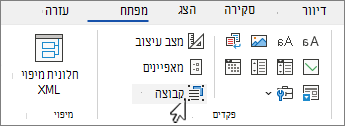
לדוגמה, ייתכן שיש לך כתב ויתור המכיל שלוש פיסקאות. אם תשתמש בפקודה 'קבץ' כדי לקבץ יחד את שלוש הפיסקאות, לא תהיה אפשרות לערוך את כתב הוויתור בן שלוש הפיסקאות, ואנשים יוכלו למחוק את שלוש הפיסקאות רק כקבוצה.
הוספת טקסט מנחה לתבנית
טקסט מנחה יכול לשפר את נוחות השימוש בתבנית שאתה יוצר. באפשרותך לשנות את הטקסט המנחה המופיע כברירת מחדל בפקדי תוכן.
כדי להתאים אישית את הטקסט המנחה המהווה ברירת מחדל עבור משתמשי התבנית שלך, בצע את הפעולות הבאות:
-
בכרטיסיה מפתחים, בחר

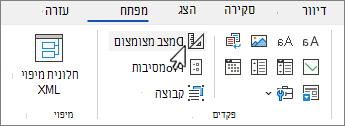
-
בחר את פקד התוכן שבו ברצונך לתקן את הטקסט הלימודי של מציין המיקום.
-
ערוך את הטקסט מציין המיקום ועצב אותו כרצונך.
-
בכרטיסיה מפתחים, בחר

הוספת הגנה לתבנית
באפשרותך להוסיף הגנה לפקדי תוכן ספציפיים בתבנית כדי לעזור למנוע ממישהו למחוק או לערוך פקד תוכן מסוים או קבוצת פקדים, ובאפשרותך גם לעזור להגן על תוכן התבנית כולו באמצעות סיסמה.
הוספת הגנה לחלקי תבנית
-
פתח את התבנית שברצונך להוסיף לה הגנה.
-
בחר את פקדי התוכן שברצונך להגביל את השינויים בהם.
עצה: בחר פקדים מרובים על-ידי החזקת מקש CTRL לחוץ בעת בחירת הפקדים.
-
בכרטיסיה מפתחים , בקבוצה פקדים , בחר קבוצה בקבוצהפקדים ולאחר מכן בחר קבץ שוב.
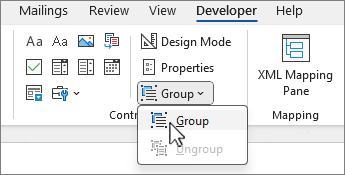
-
בכרטיסיה מפתחים, בחר מאפיינים בקבוצהפקדים.
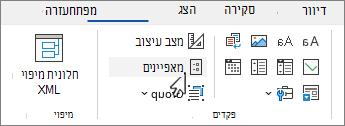
-
בתיבת הדו-שיח מאפייני פקד תוכן, תחת נעילה, בצע אחת מהפעולות הבאות:
-
בחר את תיבת הסימון אין אפשרות למחוק את פקד התוכן, המאפשרת עריכה של תוכן הפקד אך מונעת מחיקה של הפקד עצמו מהתבנית או ממסמך המבוסס על התבנית.
-
בחר את תיבת הסימון אין אפשרות לערוך את התוכן, המאפשרת לך למחוק את הפקד אך לא מאפשרת לערוך את תוכן הפקד.
-
השתמש בהגדרה זו כשברצונך להגן על טקסט, אם הוא כלול. לדוגמה, אם אתה כולל לעתים קרובות כתב ויתור, תוכל להבטיח שהטקסט יישאר ללא שינוי, ותוכל למחוק את כתב הוויתור עבור מסמכים שבהם הוא אינו דרוש.
הקצאת סיסמה לתבנית
כדי להקצות סיסמה למסמך כך שרק משתמשים שיודעים את הסיסמה יוכלו להסיר את ההגנה, בצע את הפעולות הבאות:
-
פתח את התבנית שברצונך להקצות לה סיסמה.
-
בכרטיסיה סקירה , בחר

-
תחת התחל אכיפה, בחר כן, התחל לאכוף הגנה.
-
הקלד סיסמה בתיבה הזן סיסמה חדשה (אופציונלי) ולאחר מכן אשר את הסיסמה.
חשוב: אם תבחר שלא להשתמש בסיסמה, כל אחד יוכל לשנות את הגבלות העריכה שלך.
השתמש בסיסמאות חזקות המשלבות אותיות רישיות ואותיות קטנות, מספרים וסמלים. סיסמאות חלשות אינן משלבות רכיבים אלה. סיסמה חזקה: Y6dh!et5. סיסמה חלשה: House27. סיסמאות צריכות להכיל לפחות 8 תווים. באופן כללי, ככל שהסיסמה ארוכה יותר היא מאובטחת יותר.
אזהרה: חיוני שתזכור את הסיסמה שלך. אם תשכח את הסיסמה שלך, Microsoft לא תוכל לאחזר אותה. שמור את הסיסמאות שאתה כותב במקום בטוח הרחק מהמידע המוגן באמצעות סיסמאות אלה.










